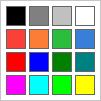Plataforma: Windows, macOS, Linux, iOS
La función de pizarra permite al usuario local guiar al usuario remoto dibujando en la pantalla remota. Es especialmente útil durante las sesiones de soporte o las tareas colaborativas.
Habilitar la pizarra
Para habilitar o deshabilitar la pizarra:
En una sesión activa, seleccione
 en la barra de herramientas.
en la barra de herramientas.
Controles de dibujo
Comience a dibujar : mantenga presionado el botón izquierdo del mouse.
Terminar de dibujar : suelte el botón izquierdo del mouse.
Cancelar dibujo : presione el botón derecho del mouse o Esc.
Modos de dibujo
La pizarra ofrece cinco modos de dibujo:
A pulso
Línea
Rectángulo
Circunferencia
Flecha
Dibujar un objeto
Para dibujar con la pizarra:
En una sesión activa, haga clic en seleccionar
 en la barra de herramientas.
en la barra de herramientas.Seleccione un modo de dibujo.
Mantenga pulsado el botón izquierdo del ratón para empezar a dibujar.
Suelte el botón para completar el dibujo.
Presione Esc o el botón derecho del mouse para cancelar.
Para eliminar dibujos, utilice las opciones Borrar o Borrar todo .
Selección de color
La pizarra incluye una paleta de 16 colores: